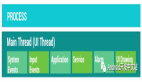四種超簡單的自定義 Budgie 桌面的方式

如果你要求我將 MATE 桌面現(xiàn)代化,并增加功能和 GTK 支持,我可能會想出像 Budgie 這樣的東西!
Budgie,是一款令人驚艷的桌面環(huán)境(DE),為你提供熟悉的布局和獨特的用戶體驗。
那么,如何自定義你的 Budgie 桌面才能提升個人體驗呢?莫慌;我這里有幾條妙計助你改善你的 Budgie 體驗。
我們的目標大致如下:
- 修改壁紙
- 修改主題,圖標以及光標(簡易操作)
- 自定義面板
- 自定義停靠區(qū)
讓我們開始吧!??
1、改變 Budgie 桌面環(huán)境壁紙
Budgie 桌面預裝了一些好看的壁紙。
修改 Budgie 桌面壁紙,你們只需要做這兩個小步驟:
- 在主界面點擊右鍵,選擇 “改變桌面背景Change Desktop Background”
- 選擇圖片,然后該圖片就會應用在你的主屏幕中
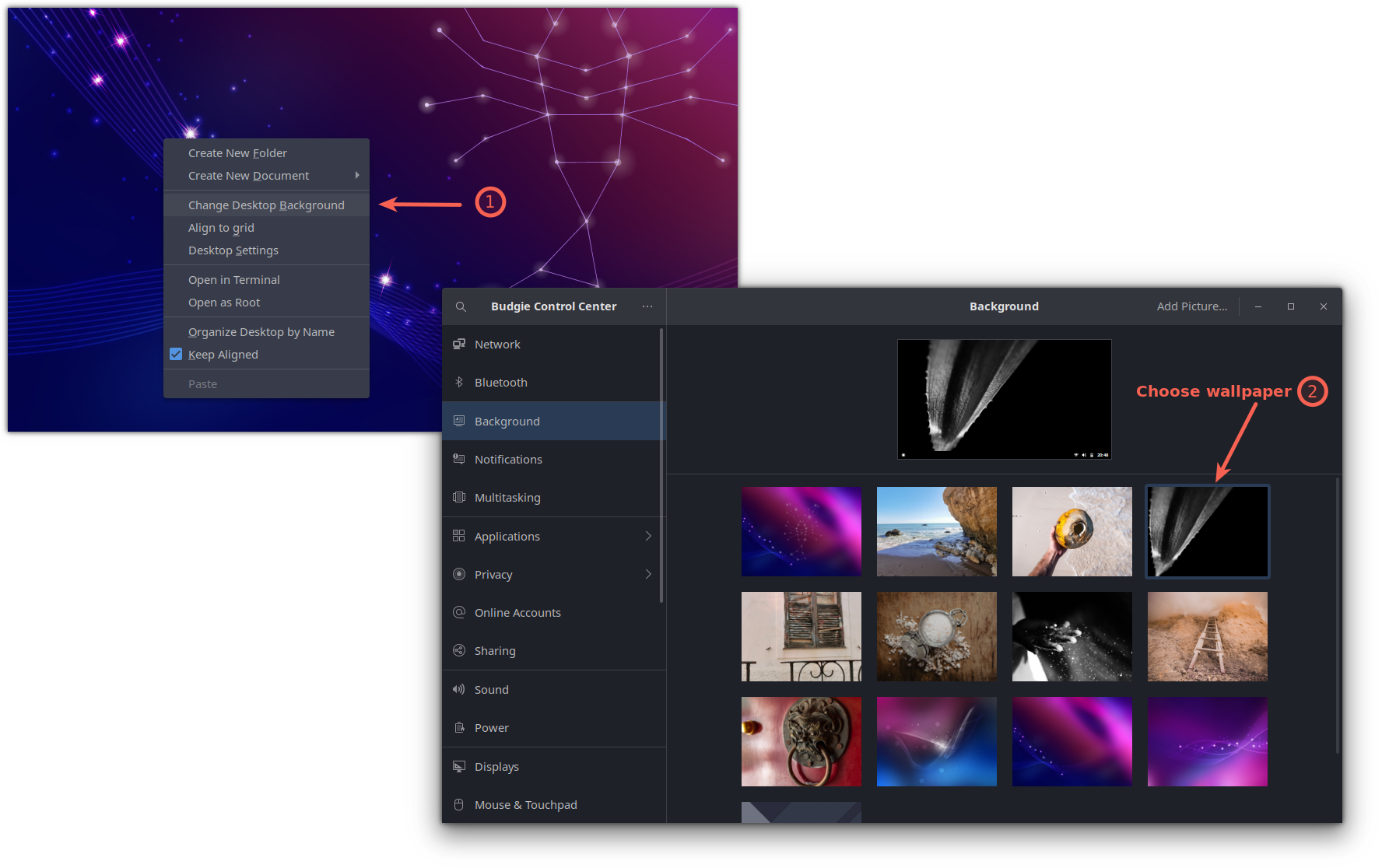
要是你不太中意其中的可用壁紙,你也可以自網(wǎng)絡下載相關壁紙。
下好后,打開文件管理器,導航至圖片所在位置,右鍵點擊該圖片,選擇 “設置為壁紙……(Set as Wallpaper...)”選項。

2、修改桌面主題、圖標以及光標主題
通常情況下,我們從網(wǎng)絡上下載了主題,提取下載的文件,然后就會將文件移動到相應目錄以便 應用于 Linux 主題。
但要那么整的話,既需要花費些功夫,又不是最高效的方法。(如果你好奇去試試的話)
那么此處便是 ocs-url 工具發(fā)力的地方了。
ocs-url 是一款一鍵安裝所有主題風格(比如說來自 gnome-look.org 門戶網(wǎng)站內容)的工具。
?? Gnome-look.org 和 pling.com 是 Opendesktop.org 旗下的兩個網(wǎng)絡站點,可以幫助你一站式搜索主題風格,壁紙,圖標,以及其它好物。
這個工具與任何桌面環(huán)境都沒有官方隸屬關系。
但令人遺憾的是,它沒有被任何 Linux 發(fā)行版的軟件包管理器包含,也就是說你得在你的系統(tǒng)里手動安裝它。
那么首先,移動至 ocs-url 的官方下載頁面,轉到 “文件Files” 選項卡,將軟件包下載至你的系統(tǒng)中:
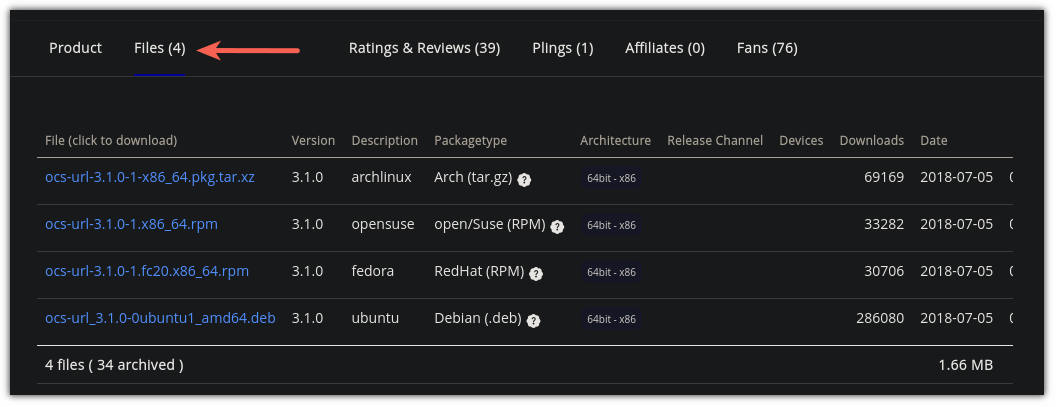
完成后,打開你的命令提示符,將文件地址改成文件下載的位置。對于大多數(shù)用戶來說,便是下載(Downloads)文件夾:
cd Downloads現(xiàn)在,使用你的 Linux 發(fā)行版對應的指令:
適用于 Ubuntu:
sudo dpkg -i ocs-url*.deb適用于 Fedora:
sudo dnf install qt5-qtbase qt5-qtbase-gui qt5-qtsvg qt5-qtdeclarative qt5-qtquickcontrols && sudo rpm -i ocs-url*.rpm適用于 Arch:
sudo pacman -S qt5-base qt5-svg qt5-declarative qt5-quickcontrols && sudo pacman -U ocs-url*.pkg.tar.xz適用于 openSUSE:
sudo zypper install libQt5Svg5 libqt5-qtquickcontrols && sudo rpm -i ocs-url*.rpm現(xiàn)在,讓我們看看該如何安裝主題風格,圖標以及光標風格。
修改系統(tǒng)主題風格
修改系統(tǒng)主題風格的第一步 —— 訪問 Gnome Look 門戶網(wǎng)站并選擇你中意的主題風格(你可以在 GTK 3 和 GTK 4 之間選擇)。
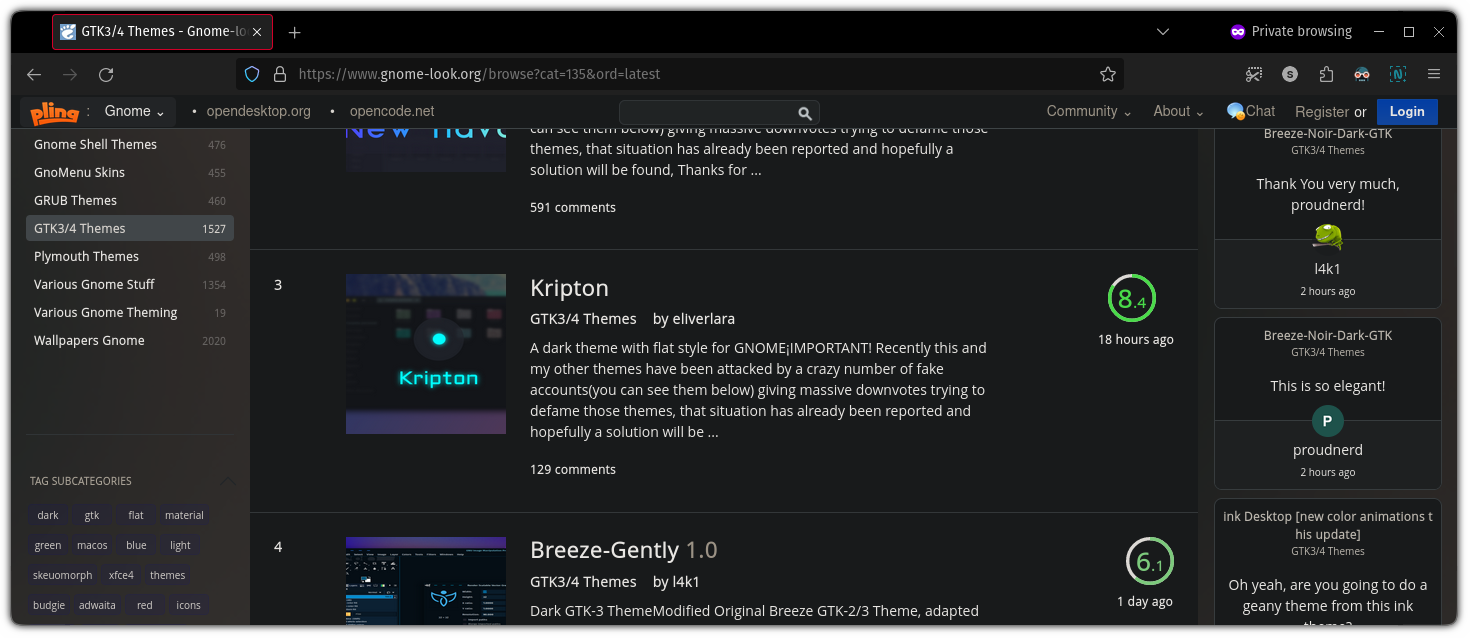
選擇任意你最喜歡的主題風格;這里我選擇 “Kripton” 風格,你可以看到有一個 “安裝Install” 選項。
在這里,你需要遵循兩個小步驟:
- 點擊 “安裝Install” 按鈕之后,會呈現(xiàn)該主題風格的不同類型。選擇其中一個。
- 然后會跳出一個提示符,你需要再點擊一次 “安裝Install” 按鈕:

然后它會打開 ocs-url 工具詢問你是否安裝所選主題風格。
點擊 “確定OK” 按鈕安裝該主題風格:
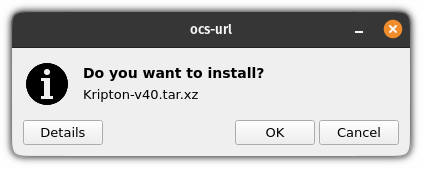
現(xiàn)在,進入 Budgie 桌面設置Budgie Desktop Settings 界面,然后在“樣式Style” 子菜單下的 “組件Widget” 選項中點擊需要安裝的主題風格。

修改圖標
要修改圖標,先訪問有關 Gnome-look 門戶網(wǎng)站中的圖標區(qū),來搜索你中意的圖標:

找到圖標后,可以看到有兩個按鈕:“下載Download” 和 “安裝Install”。點擊 “安裝Install” 按鈕。
可以看到有多個圖標,但大多數(shù)例子里只展現(xiàn)了一個。點擊選項之一,彈出提示,再次點擊“安裝Install”按鈕:
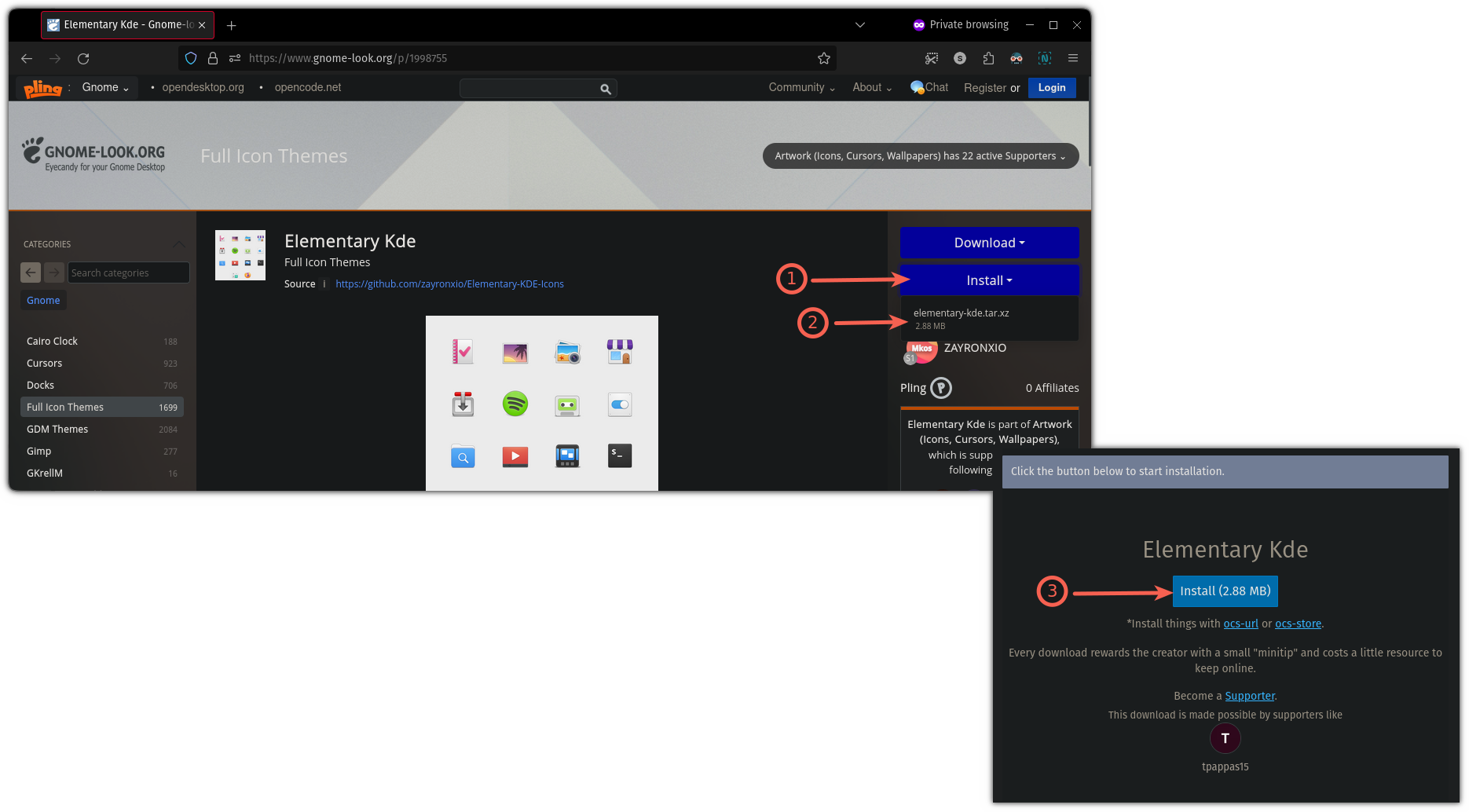
然后,可以看到來自 ocs-url 彈出的提示符詢問你是否安裝所選圖標包,點擊 “確定OK” 安裝圖標包:

下一步,打開 Budgie 桌面設置Budgie Desktop Settings 的 “圖標icons” 子菜單,你便可以使用最近安裝過的圖標風格(我用過 elementary-kde 風格):

修改光標主題風格
和之前步驟類似,訪問 Gnome Look 門戶網(wǎng)站的光標區(qū) 搜索最適合你的光標:

選好心儀的光標風格后,點擊相應選項,然后你就可以安裝相對應的光標風格了。
彈出提示,再次點擊“安裝(Install)”按鈕:

彈出來自 ocs-url 工具的提示,點擊安裝光標主題風格。只需要點個 “確定OK” 然后開始安裝:
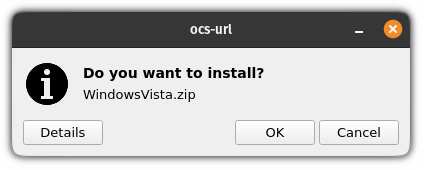
完成后,打開 Budgie 桌面設置Budgie Desktop Settings 界面,在對應子頁面的 “光標Cursors” 面板中選擇剛剛安裝的光標主題風格:

3、自定義 Budgie 桌面面板
根據(jù) Linux 發(fā)行版的不同,面板的位置也可能不同。例如,假設你用的是 Solus 的 Budgie 或者 Ubuntu 的 Budgie。
打開 Budgie 桌面設置Budgie Desktop Settings
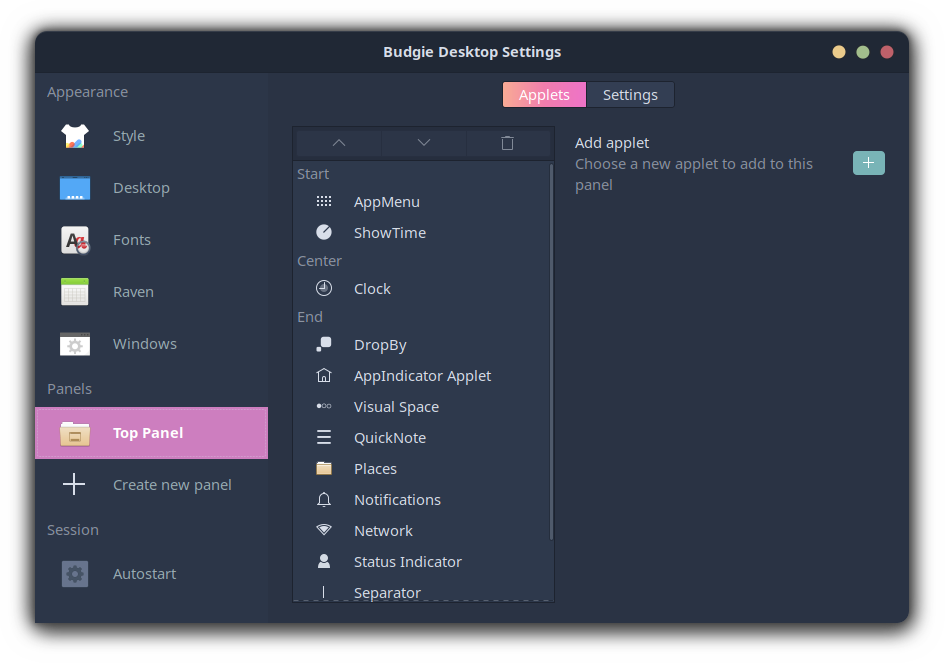
如你所見,它將啟用的小程序分三個部分顯示在面板上:
始端Start(最左側)、中間Center,以及 末端End(最右側)。
?? 注意,每個小程序有自己不同的設置選項,所以還能單獨設置它們。
你可以在它們之間做些調整。比如,在這個地方我將時鐘工具挪到左邊,以便它和我的工作流界面看起來更加融洽:

要想移動小程序,只需要選中該小程序然后點擊上下箭頭按鈕(位于小程序列表上方)。
如果你想移除小程序,只需要選中該程序然后點擊刪除按鈕即可:
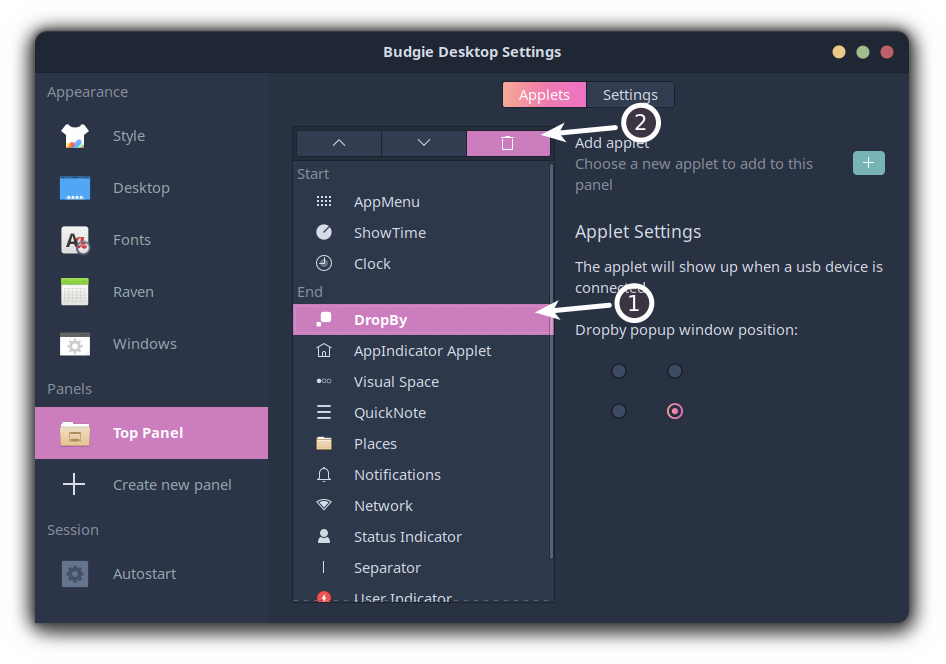
這里有一個 “+” 圖標樣式的選項,可以添加更多小程序。點擊它,會為你彈出所有可用的小程序。
找到一個有用的小程序,選中該程序并點擊 “添加Add” 按鈕:

要是你希望面板變透明、想1添加陰影,想增加或減少小程序之間的距離,那么就訪問設置菜單中的這個頁面(如下圖):
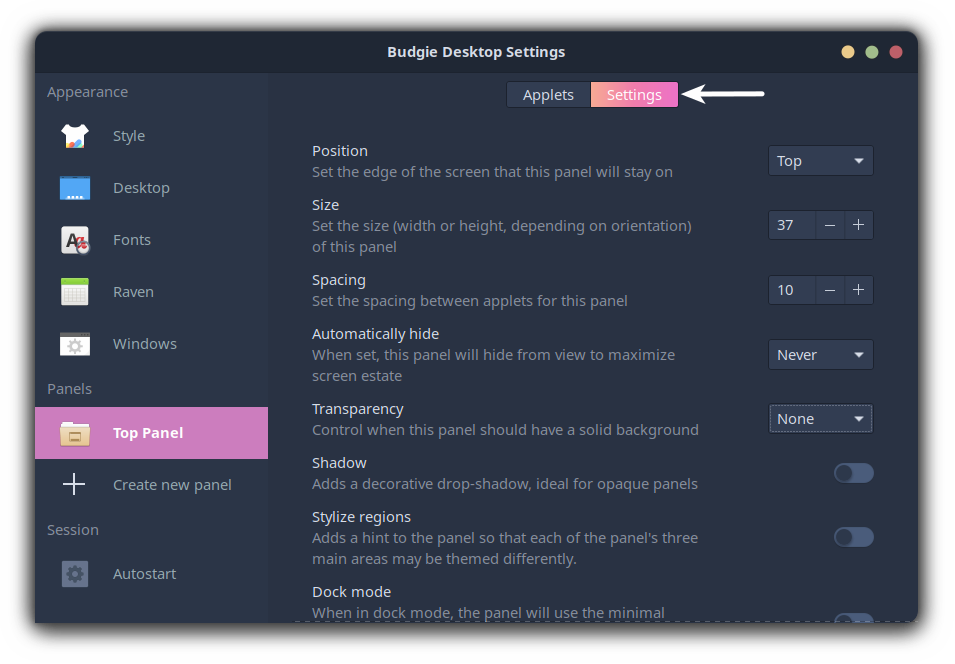
舉個例子,這里,我將自己的面板設置了透明和陰影,讓它看起來更舒服點:
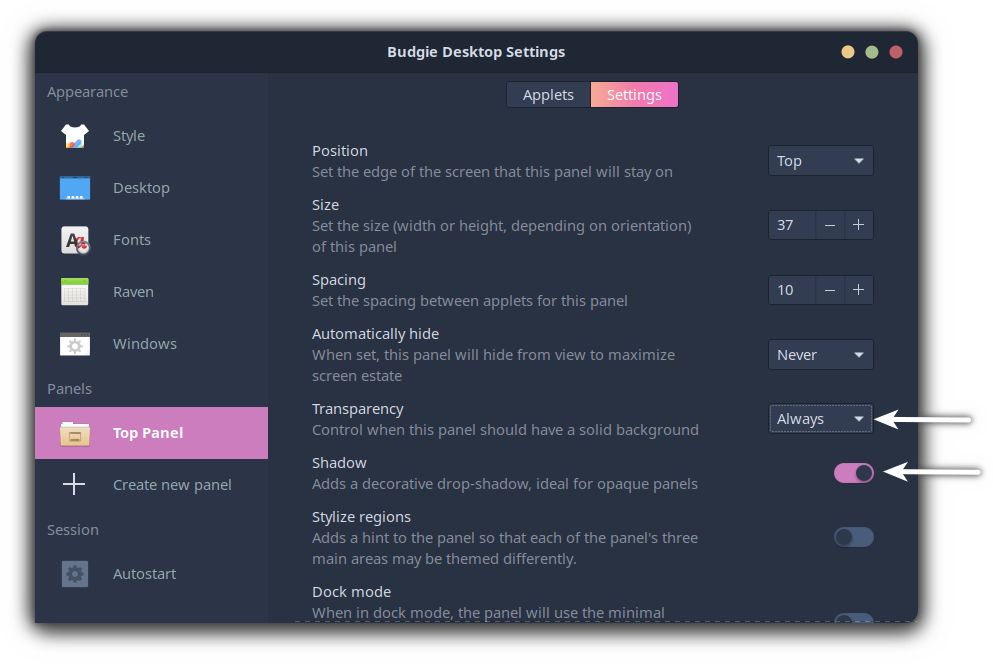
4、定制 Budgie 桌面的停靠區(qū)
在本節(jié),我會向你介紹如何將自己的停靠區(qū)設計得更好,功能性更強:
- 修改停靠區(qū)主題風格
- 添加更多工具應用以賦予停靠區(qū)更多特性
修改停靠區(qū)主題風格
可惜啦,這次 ocs-url 工具可就幫不上什么忙了,設置的唯一方式就是手動操作!
首先,訪問 Gnome Look 的 Plank 主題區(qū),下載你心儀的 Plank 停靠區(qū)主題風格。
這里,我選了模仿 macOS 系統(tǒng)的 Monterey 主題風格(dark-inline 版):
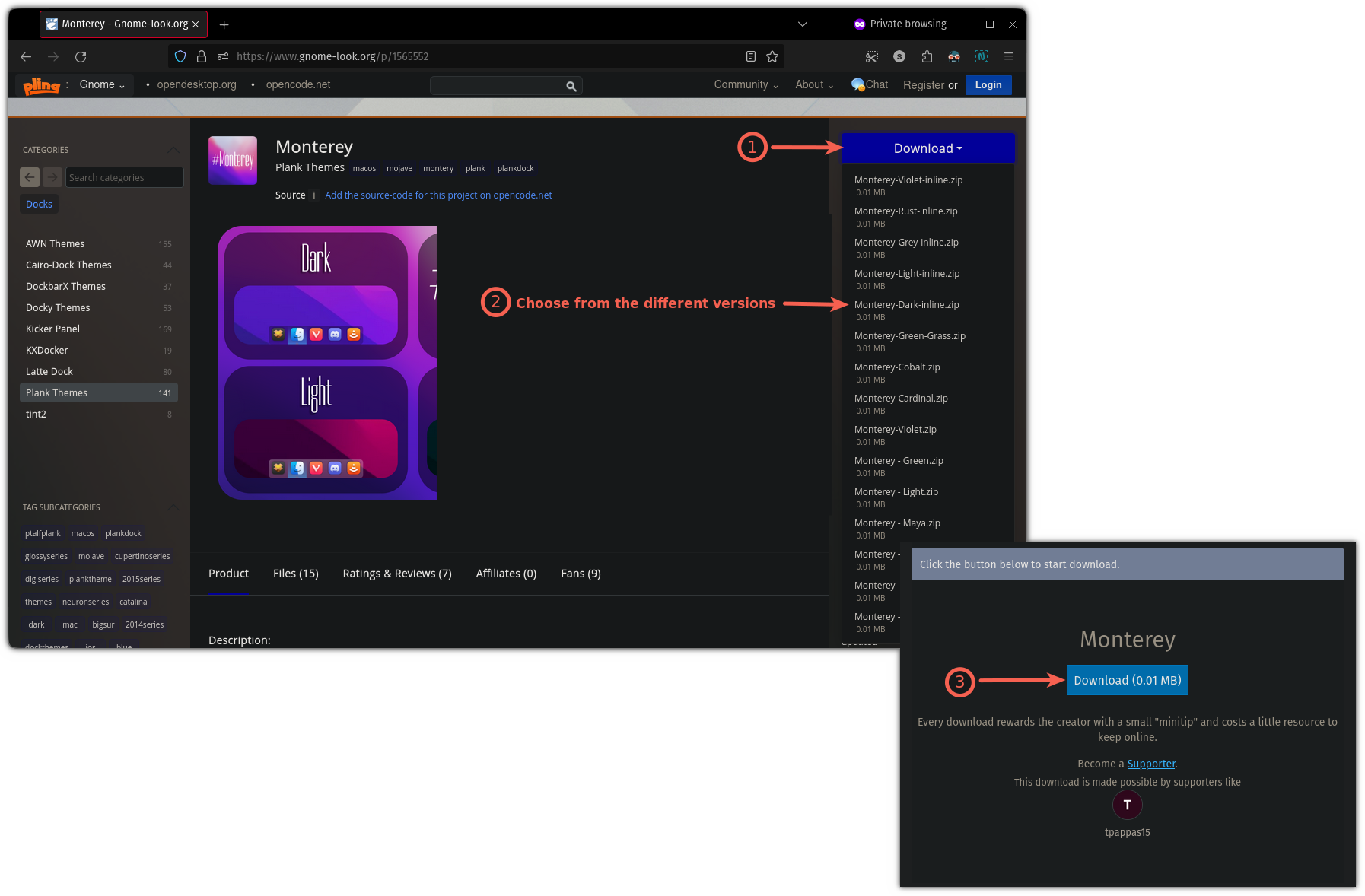
現(xiàn)在,打開命令提示符,找到該主題風格下載位置。
對大多數(shù)用戶來說,即下載(Downloads)文件夾所在位置:
cd ~/Downloads現(xiàn)在,使用解壓指令 將文件釋放到 .local/share/plank/themes/:
unzip <theme_name.zip> -d .local/share/plank/themes/在我的環(huán)境下是這樣:
unzip Monterey-Dark-inline.zip -d ~/.local/share/plank/themes/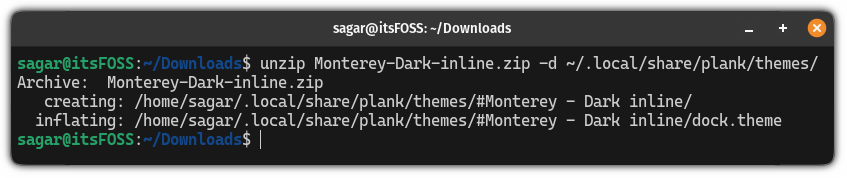
然后,打開 “Plank 偏好設置Plank preferences”,改成剛下載的主題。
我將我的風格改成 “Monterey -Dark inline”:

添加 docklet 應用以增加更多特性
可以、把 docklet 應用當作 applet,但與它不同的是,沒有太多選項。
想要添加或移除 docklet 應用,首先得需要打開 “Plank 偏好設置Plank preferences”,然后訪問 “Docklets” 菜單,列出可用選項:

現(xiàn)在,如果你想添加一些 docklet 應用,只需要把它們拖進停靠區(qū)即可:

但如果你想把添加的 docklet 應用移除出去呢?
簡單,把它們從停靠區(qū)中拖拽出去就行了:

準備好使用 Budgie 了嗎?
當然,為了方便起見,你可以安裝已內置 Budgie 桌面環(huán)境的 Linux 發(fā)行版。
或者你還是可以選擇在你現(xiàn)有的發(fā)行版(比如說 Ubuntu)中 安裝 Budgie:
在本教程中,我使用的是 Ubuntu 版本的 Budgie。無論你使用哪個發(fā)行版,這些步驟都適用于 Budgie 桌面。